
I mange år tenkte jeg på 3D-kamerasporing som en slags mørk kunstform; en slags digital voodoo-magi som krevde utrolig dyre stykker programvare og ekspertisen å matche. Å, hvordan tidene har endret seg. Visst, After Effects har hatt et 2D Tracker-verktøy i årevis, men det var ganske begrenset i hva som kunne oppnås, og trackerpoeng måtte justeres manuelt hvis de gikk utenfor skuddet.
Er de sene nettene med å fikse sporingspoeng bak oss? Hvem skal si, men jeg vet at Adobe har gjort noen store fremskritt for å rette opp en av After Effects største svakheter. I denne veiledningen vil jeg vise deg hvordan du raskt kan spore et stykke opptak og legge til et tegn i scenen. Adobe har gjort denne en gang så kompliserte prosessen til en løsning med nesten ett klikk.
Finn støttefilene og skjermbilder i full størrelse for denne opplæringen her.
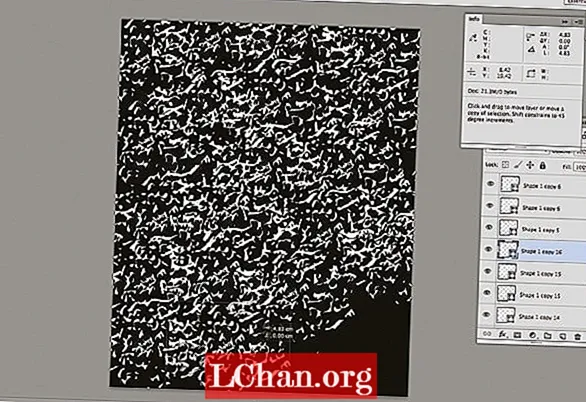
01 For denne opplæringen kan du bruke dine egne opptak - men for enkelhets skyld har jeg også levert et klipp som jeg tok, hvis du foretrekker det. For å importere den, velg Fil> Importer> Fil, eller trykk Cmd / Ctrl + I. Velg Desktopfootage.mov fra Footage-mappen og klikk Åpne.
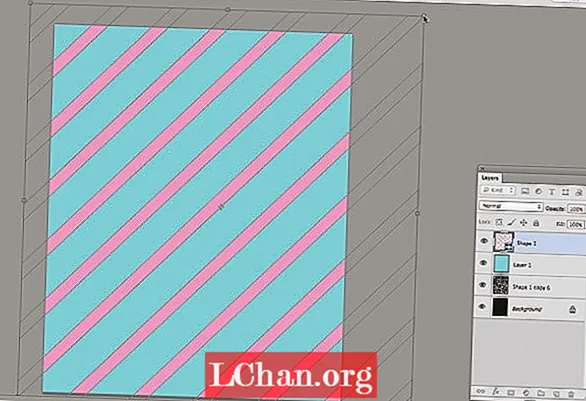
02 Når vi er importert, lager vi en liten komposisjon med den. For å gjøre dette, Ctrl / høyreklikk Desktopfootage.mov i prosjektvinduet, og velg ‘New Comp from Selection’ fra menyen. Alternativt kan du dra klippet ditt til filmstripikonet nederst i prosjektvinduet.
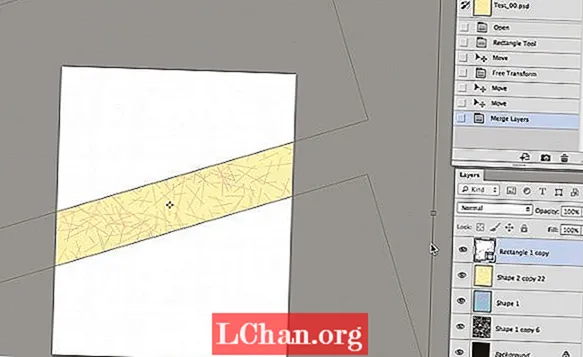
03 La oss nå bruke 3D Camera Tracker. Klikk på opptakene i komposisjonen, gå til Effekt> Perspektiv> 3D Camera Tracker - og det er egentlig det. Adobe har virkelig gjort denne prosessen ganske idiotsikker.
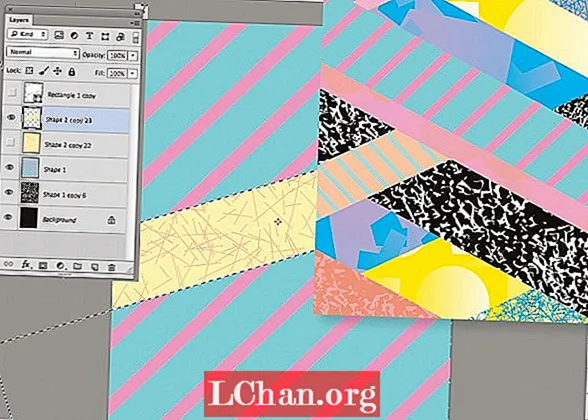
04 Det er imidlertid et par innstillinger det er verdt å vite om. Skuddet blir analysert annerledes avhengig av hvilken skuddtype det er: du har muligheten for fast synsvinkel (som eksemplene mine), variabel zoom eller du kan spesifisere synsvinkel.
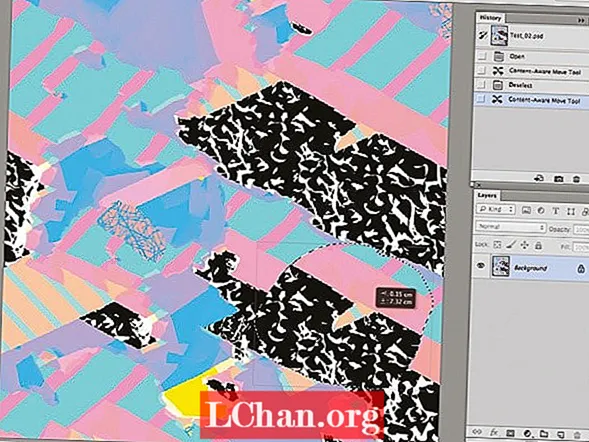
05 Under fanen Avansert ser du alternativet Løs metode. La dette settet stå på Auto Detect mesteparten av tiden - i dette tilfellet har vi brukt Typical. Alternativet for Mostly Flat Scene kan brukes hvis bildet ditt ikke har mye parallaks, og Tripod Pan er når kameraet er festet til en posisjon det panorerer fra.

06 Tilbake til skuddet vårt. Du vil merke at skuddet ditt nå er dekket av mange små kryss: dette er sporingsmarkørene. Når musen går over dem, ser du et mål vises. Dette viser hvilket fly vi er på.
![]()
07 For å sikre at vi har riktig plan, kan du velge flere sporingspunkter - bare klikk og dra. For å kontrollere at det er riktig, dra målsymbolet rundt planet som er opprettet for å se om perspektivet stemmer overens.


